7 cách thoát chế độ toàn màn hình trên máy tính Windows 11, 10 đầy đủ – https://thomaygiat.com
Chế độ toàn màn hình trên máy tính giúp bạn nhìn thấy rõ nội dung hơn bằng cách phóng to lên toàn màn hình, nhất là khi xem phim, đọc tài liệu. Nếu như bạn vô tình kích hoạt chế độ toàn màn hình mà không biết cách thoát như thế nào, thì bài viết này rất phù hợp với bạn. Sau đây là bài viết tổng hợp 7 cách thoát khỏi chế độ thoát khỏi chế độ toàn màn hình trên Windows 11, 10 đơn giản.
Hướng dẫn này giúp bạn:
Thoát khỏi chính sách full màn hình dù trên máy tính Windows 10 hay Windows 11 .
1. Thoát màn hình bằng phím tắt F11
Nhấn phím F11 trên bàn phím máy tính của bạn để thoát chế độ toàn màn hình. Với một số loại bàn phím có thể là Fn + F11.
Bạn đang đọc: 7 cách thoát chế độ toàn màn hình trên máy tính Windows 11, 10 đầy đủ – https://thomaygiat.com
Lưu ý: Nhấn phím F11 lần nữa sẽ trở lại chế độ toàn màn hình.
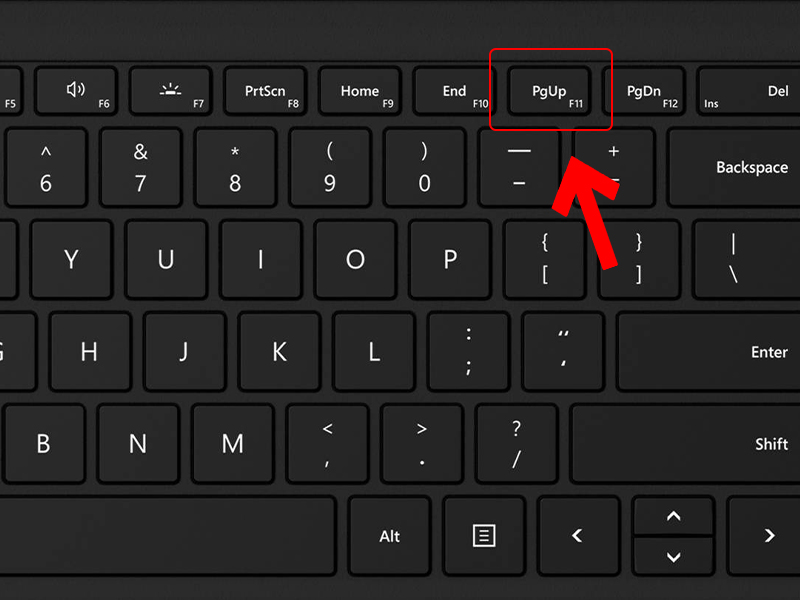
Xem thêm : Cách chia màn hình máy tính mới nhất chỉ có ở Windows 11
2. Di chuyển chuột hiển thị dấu X và nhấn để thoát màn hình
Khi đang ở chế độ toàn màn hình, bạn hãy di chuyển chuột lên cạnh trên của màn hình cho đến khi thấy một hình tròn có dấu “X“. Nhấp vào đó để thoát khỏi chế độ toàn màn hình.
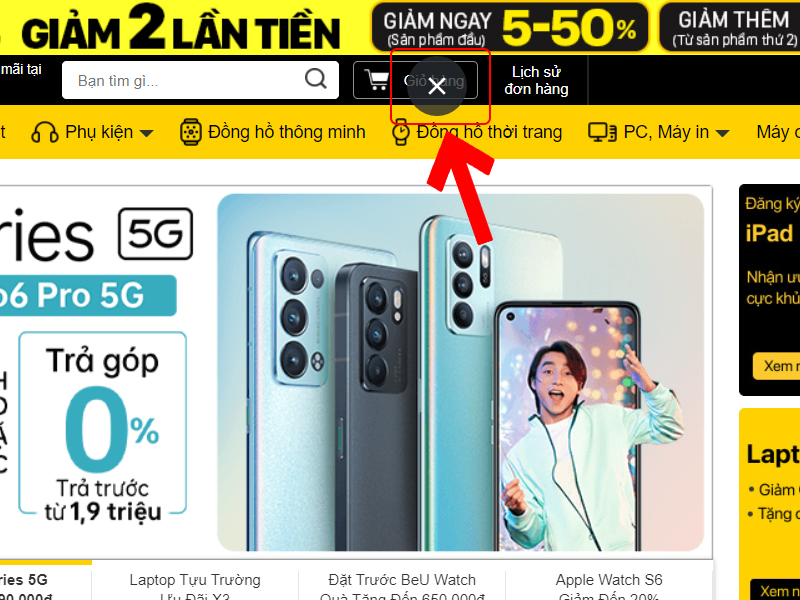
3. Nhấn phím Esc
Trong trong một số ứng dụng nhất định, sử dụng phím Esc trên bàn phím đưa bạn ra khỏi chế độ toàn màn hình dễ dàng.
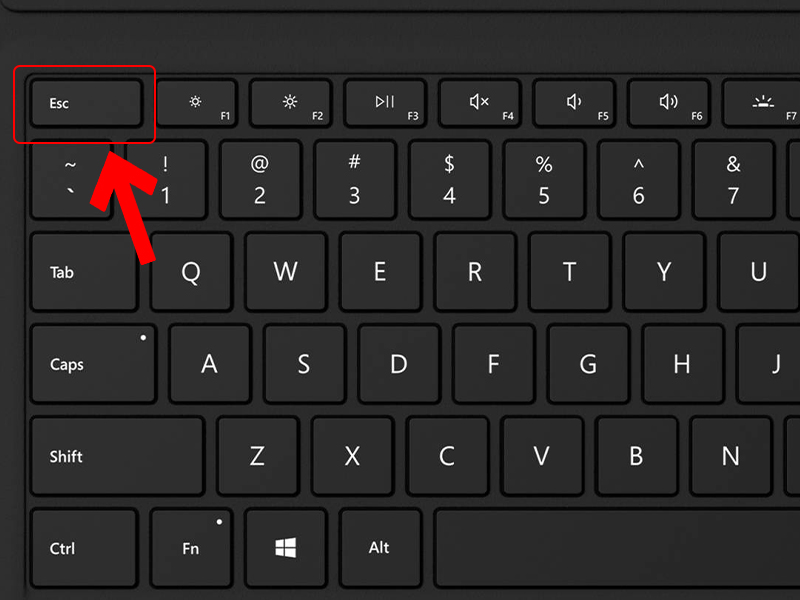
4. Nhấn phím Windows (⊞ Win) để hiển thị thanh Taskbar
Khi bạn nhấn phím Windows, thanh Taskbar sẽ hiển thị bên dưới màn hình.
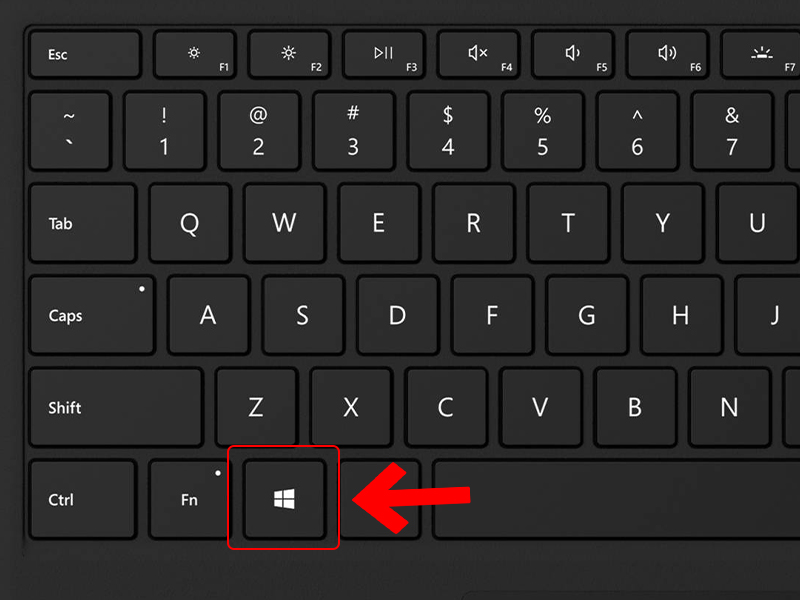
Sau đó bạn có thể nhấn vào biểu tượng chương trình đang hiển thị toàn màn hình để thu nhỏ, hoặc nhấn vào nút Show Desktop ở phía bên phải thanh Taskbar.
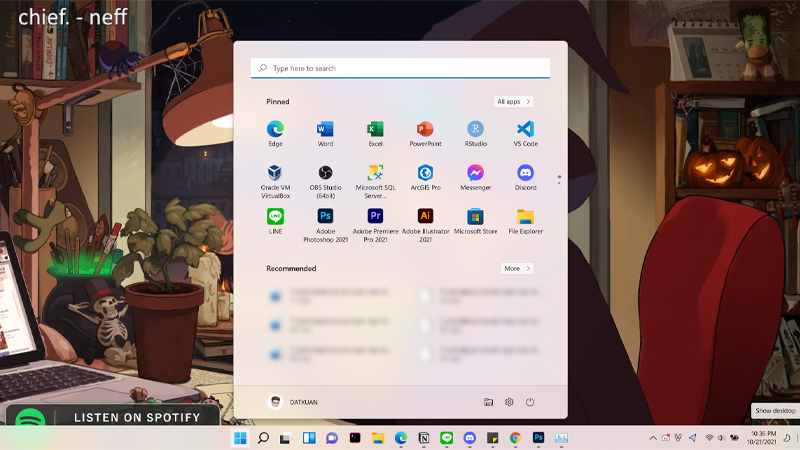
5. Nhấn phím ⊞ (Win+M) để thu nhỏ tất cả cửa sổ đang mở
Bạn hãy nhấn tổ hợp phím Win + M trên bàn phím để thu nhỏ tất cả các cửa sổ đang mở.
Xem thêm: Sửa Tivi Sony Quận Thanh Xuân
Lưu ý: Khi bạn mở lại bất kỳ cửa sổ nào thì chế độ toàn màn hình sẽ tiếp tục.
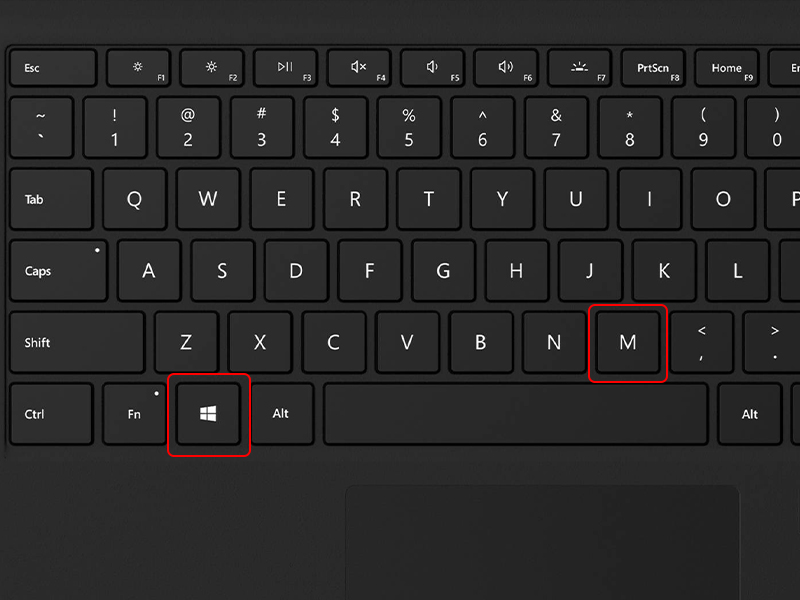
6. Nhấn Ctrl+Alt+Del để tắt chương trình
Tổ hợp phím tắt Ctrl + Alt + Del vô cùng hữu ích khi máy tính bạn bị treo trong chế độ toàn màn hình và tổ hợp phím này sẽ có thể tắt đi cửa sổ hiện tại. Để trở về màn hình Desktop hãy làm theo các bước sau đây:
Bước 1: Sử dụng tổ hợp phím Ctrl + Alt + Del > Chọn Task Manager.
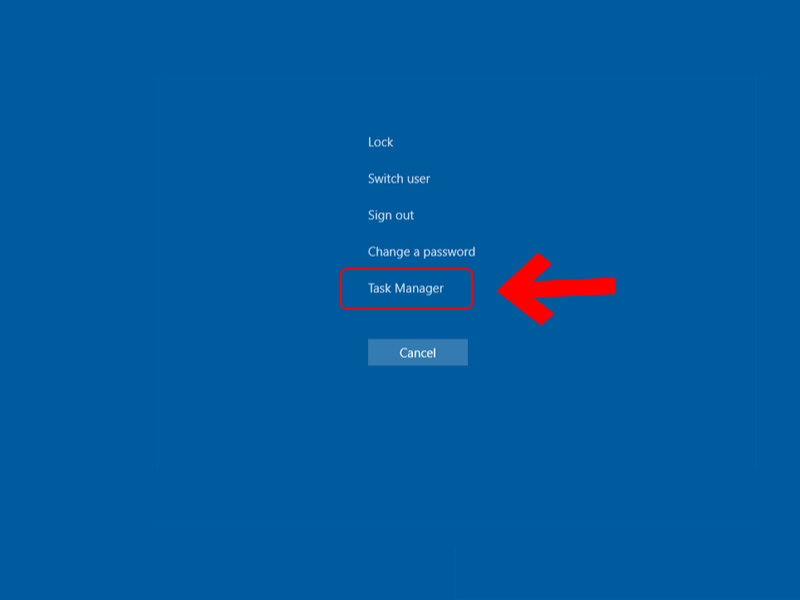
Bước 2: Nhấp vào thẻ Processes.
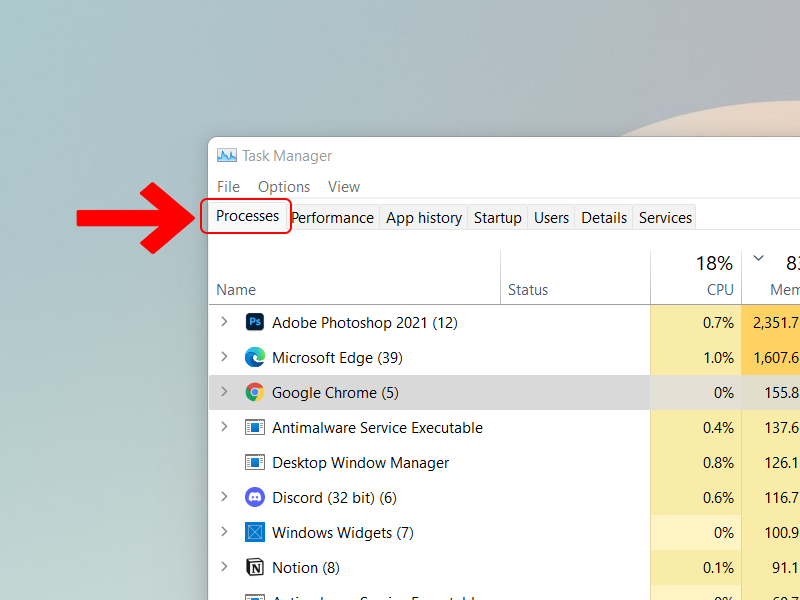
Bước 3: Nhấp chuột phải vào chương trình đang chạy > Chọn End task.

Xem thêm : 3 cách tắt hiệu ứng hoạt động trên máy tính Windows 11 cực đơn thuần
7. Nhấn giữ nút nguồn của máy tính
Cách ở đầu cuối nếu như bạn không đóng được chương trình nào đó đang mở toàn màn hình hãy nhấn giữ nút nguồn của máy tính, máy tính để bàn cho đến khi máy tắt. Máy tính của bạn sẽ đóng toàn bộ những hành lang cửa số đang mở trước đó khi bạn khởi động lại .
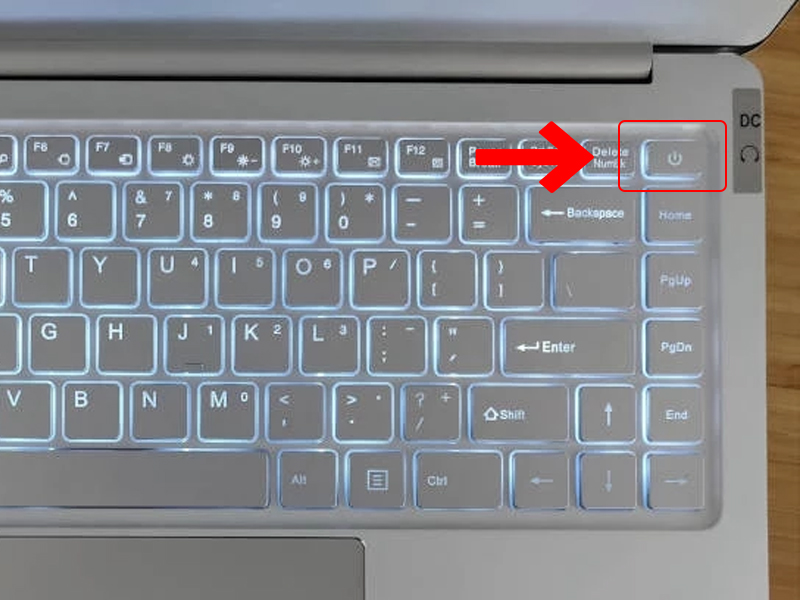
Có thể bạn chưa biết, 100 % Laptop Thế Giới Di Động bán ra đều tích hợp sẵn Windows bản quyền ( được update Windows 11 từ Microsoft ). Nếu bạn đang tìm mua Laptop để học tập và thao tác, hãy bấm vào Laptop chính hãng – Windows bản quyền để lựa cho mình một mẫu nhé .Một số mẫu laptop đang kinh doanh tại Thế Giới Di Động: Vừa rồi là 7 cách thoát chính sách toàn màn hình trên Windows 11, 10. Hy vọng bài viết vừa qua mang lại cho bạn nhiều thông tin có ích. Cảm ơn bạn đã theo dõi .
Source: https://thomaygiat.com
Category : Điện Tử


Sửa Tivi Sony
Sửa Tivi Sony Dịch Vụ Uy Tín Tại Nhà Hà Nội 0941 559 995 Hà Nội có tới 30% tin dùng tivi sony thì việc…

Sửa Tivi Oled
Sửa Tivi Oled- Địa Chỉ Uy Tín Nhất Tại Hà Nội: 0941 559 995 Điện tử Bách Khoa cung cấp dịch vụ Sửa Tivi Oled với…

Sửa Tivi Samsung
Sửa Tivi Samsung- Khắc Phục Mọi Sự cố Tại Nhà 0941 559 995 Dịch vụ Sửa Tivi Samsung của điện tử Bách Khoa chuyên sửa…

Sửa Tivi Asanzo
Sửa Tivi Asanzo Hỗ Trợ Sử Lý Các Sự Cố Tại Nhà 0941 559 995 Dịch vụ Sửa Tivi Asanzo của điện tử Bách Khoa…

Sửa Tivi Skyworth
Sửa Tivi Skyworth Địa Chỉ Sửa Điện Tử Tại Nhà Uy Tín 0941 559 995 Điện tử Bách Khoa chuyên cung cấp các dịch vụ…

Sửa Tivi Toshiba
Sửa Tivi Toshiba Tại Nhà Hà Nội Hotline: 0948 559 995 Giữa muôn vàn trung tâm, các cơ sở cung cấp dịch vụ Sửa Tivi…
![Thợ Sửa Máy Giặt [ Tìm Thợ Sửa Máy Giặt Ở Đây ]](https://thomaygiat.com/wp-content/uploads/sua-may-giat-lg-tai-nha-1.jpg)
